Trong thời đại điện thoại thông minh trở thành vật bất ly thân, việc lưu trữ ảnh và video chất lượng cao ngày càng phổ biến. Tuy nhiên, điều này cũng dẫn đến tình trạng đầy bộ nhớ khiến người dùng khó chịu. Rất may, Apple đã trang bị cho người dùng iPhone một giải pháp thông minh: tính năng tối ưu hóa ảnh iCloud. Vậy tính năng này hoạt động như thế nào? Lợi ích ra sao? Làm sao để bật hoặc tắt tùy chọn này? Hãy cùng tìm hiểu chi tiết trong bài viết dưới đây.
1. Tối ưu hóa ảnh iCloud là gì?

Tối ưu hóa ảnh iCloud (Optimize iPhone Storage) là một tính năng trong iCloud Photos (Thư viện ảnh iCloud) của Apple, cho phép người dùng lưu trữ ảnh và video gốc trên iCloud thay vì bộ nhớ trong của iPhone. Khi bật tính năng này, ảnh và video gốc độ phân giải cao sẽ được tải lên iCloud, còn trên thiết bị sẽ chỉ giữ lại bản sao có kích thước nhỏ hơn (nén).
Khi cần, người dùng có thể truy cập và tải về ảnh gốc bất cứ lúc nào miễn là có kết nối Internet.
iPhone lưu ảnh như thế nào khi bật tối ưu hóa?
Khi kích hoạt tính năng tối ưu hóa ảnh iCloud:
-
Ảnh và video gốc (full-resolution) sẽ được tự động tải lên iCloud.
-
Trên iPhone, chỉ giữ bản nén với kích thước nhỏ hơn để tiết kiệm không gian lưu trữ.
-
Khi bạn mở ảnh hoặc chỉnh sửa, hệ thống sẽ tải ảnh gốc từ iCloud về tạm thời.
Ngược lại, nếu tắt tính năng tối ưu hóa, thiết bị sẽ lưu toàn bộ ảnh gốc trên máy, khiến dung lượng bộ nhớ bị tiêu tốn nhanh chóng.
2. Lợi ích của tính năng tối ưu hóa ảnh iCloud
a. Tiết kiệm dung lượng bộ nhớ iPhone
Đây là lợi ích lớn nhất mà người dùng có thể cảm nhận ngay. Khi ảnh và video không còn chiếm dụng dung lượng bộ nhớ lớn, iPhone hoạt động mượt mà hơn, bạn có thể cài thêm ứng dụng hoặc lưu trữ dữ liệu khác.
Ví dụ: Một video quay 4K có thể chiếm tới vài GB. Nhưng khi bật tối ưu hóa, bản nén chỉ còn vài MB, trong khi bản gốc vẫn an toàn trên iCloud.
b. Giữ được ảnh gốc chất lượng cao
Tất cả ảnh và video gốc vẫn được bảo toàn trên iCloud với độ phân giải đầy đủ. Khi bạn cần in ảnh, chia sẻ chất lượng cao hoặc chỉnh sửa chuyên sâu, ảnh gốc luôn sẵn sàng.
c. Tự động đồng bộ và an toàn dữ liệu
Tính năng này thuộc hệ sinh thái iCloud Photos, giúp mọi ảnh và video của bạn tự động đồng bộ giữa các thiết bị Apple như iPhone, iPad, MacBook. Nếu lỡ mất máy, bạn chỉ cần đăng nhập lại iCloud là mọi dữ liệu ảnh vẫn nguyên vẹn.
d. Tự động quản lý dung lượng thông minh
iOS sẽ tự động đánh giá mức dung lượng khả dụng trên thiết bị và chỉ giữ bản gốc khi thực sự cần thiết. Khi bộ nhớ thấp, hệ thống sẽ thay thế bằng bản nén. Khi dung lượng còn nhiều, ảnh gốc có thể được giữ lại tạm thời.
3. Cách bật/tắt tính năng tối ưu hóa ảnh iCloud
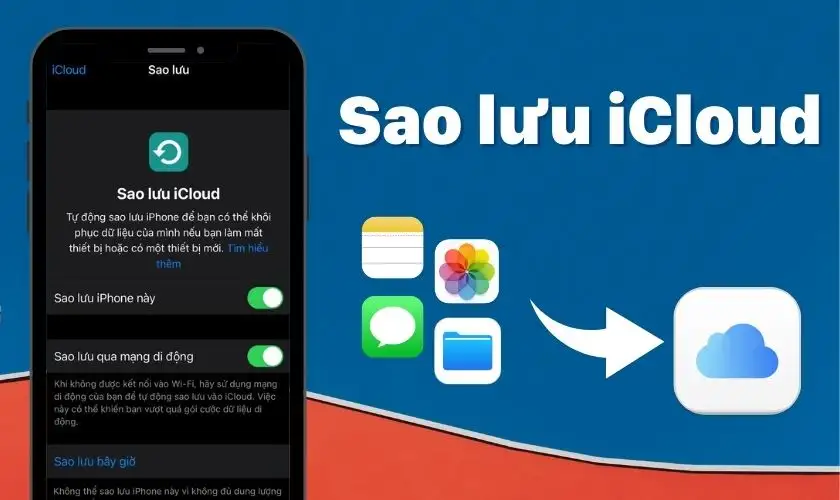
Hướng dẫn bật tối ưu hóa ảnh iCloud:
-
Vào Cài đặt (Settings) trên iPhone.
-
Chọn [tên của bạn] > iCloud > Ảnh (Photos).
-
Bật Ảnh iCloud (iCloud Photos).
-
Chọn Tối ưu hóa dung lượng iPhone (Optimize iPhone Storage).
📌 Lưu ý: Bạn cần có đủ dung lượng iCloud để lưu ảnh gốc. Nếu sắp đầy, hãy nâng cấp gói iCloud+.
Hướng dẫn tắt tối ưu hóa ảnh iCloud (để giữ ảnh gốc trên máy):
-
Thực hiện các bước như trên đến mục Ảnh (Photos).
-
Chọn Tải về và giữ bản gốc (Download and Keep Originals).
⚠️ Cảnh báo: Việc này sẽ khiến ảnh gốc được tải về lại toàn bộ và chiếm nhiều dung lượng bộ nhớ máy. Hãy chắc chắn rằng bạn còn đủ không gian trống trước khi tắt tính năng.
4. So sánh: Tối ưu hóa ảnh iCloud và các cách lưu trữ khác
| Tiêu chí | Tối ưu hóa ảnh iCloud | Lưu trên Google Photos | Lưu trên máy tính/USB |
|---|---|---|---|
| Lưu ảnh gốc | ✔ (trên iCloud) | Tuỳ gói | ✔ |
| Tự động đồng bộ | ✔ | ✔ | ✘ |
| Tự động tiết kiệm bộ nhớ | ✔ (bản nén trên máy) | ✔ | ✘ |
| Khả năng xem mọi lúc | ✔ (khi có Internet) | ✔ | ✘ |
| An toàn nếu mất máy | ✔ | ✔ | ✘ |
5. Những điều cần lưu ý khi sử dụng tối ưu hóa ảnh iCloud
a. Phụ thuộc vào kết nối Internet
Khi mở ảnh gốc hoặc tải về, bạn cần có kết nối mạng. Nếu đang ở vùng không có Wi-Fi hoặc 3G/4G/5G yếu, việc xem ảnh chất lượng cao có thể bị gián đoạn.
b. Dung lượng iCloud giới hạn
Apple chỉ cung cấp 5GB miễn phí cho mỗi tài khoản iCloud. Nếu bạn lưu trữ nhiều ảnh/video, bạn cần nâng cấp lên gói trả phí:
-
50GB: khoảng 19.000đ/tháng
-
200GB hoặc 2TB: phù hợp cho cả gia đình
c. Có thể gây nhầm lẫn
Một số người dùng lo lắng rằng ảnh đã bị “xóa” vì thấy ảnh nén chất lượng thấp. Thực tế, ảnh gốc vẫn còn trên iCloud, và bạn hoàn toàn có thể tải về bất cứ lúc nào.
d. Không nên tắt bật liên tục
Việc thường xuyên tắt/bật tùy chọn này có thể khiến iPhone liên tục tải lên hoặc tải về ảnh gốc, gây tốn pin, dữ liệu mạng và làm chậm thiết bị.
6. Cách kiểm tra ảnh đã được tối ưu hóa hay chưa
-
Mở Ứng dụng Ảnh (Photos).
-
Chọn một ảnh bất kỳ > Phóng to.
-
Nếu thấy ảnh hơi mờ và tải dần chi tiết, đó là bản nén, đang tải ảnh gốc từ iCloud về.
-
Ngoài ra, bạn có thể vào Cài đặt > iPhone Storage > Photos để xem tổng dung lượng chiếm dụng và dữ liệu được tối ưu hóa.
7. Khi nào nên bật tính năng tối ưu hóa ảnh iCloud?
-
Khi bạn dùng iPhone dung lượng thấp (64GB hoặc 128GB).
-
Khi ảnh và video chiếm quá nhiều bộ nhớ.
-
Khi bạn thường xuyên chụp ảnh, quay video nhưng không muốn xoá bớt.
-
Khi đã có đăng ký gói iCloud+ và muốn tận dụng không gian đám mây.
8. Khi nào không nên bật?
-
Khi bạn có dung lượng iPhone lớn (256GB trở lên) và muốn giữ mọi ảnh gốc trên máy.
-
Khi thường xuyên làm việc ở nơi không có mạng Internet.
-
Khi bạn không muốn sử dụng dịch vụ iCloud hoặc đang dùng giải pháp lưu trữ khác.
9. Kết luận
Tối ưu hóa ảnh iCloud là một công cụ tuyệt vời mà Apple cung cấp để giúp người dùng giải quyết vấn đề thiếu bộ nhớ mà không phải xóa ảnh. Nó kết hợp giữa sự tiện lợi, an toàn dữ liệu và tối ưu hóa không gian lưu trữ. Tuy nhiên, để sử dụng hiệu quả, bạn cần hiểu rõ cách hoạt động, giới hạn và cách bật/tắt phù hợp với nhu cầu cá nhân.
Nếu bạn đang gặp tình trạng đầy bộ nhớ ảnh, đây chắc chắn là một giải pháp đáng để thử. Đừng quên kiểm tra thường xuyên dung lượng iCloud và nâng cấp khi cần thiết để tận dụng tối đa công nghệ lưu trữ thông minh của Apple.
👉 Liên hệ ngay để được tư vấn MIỄN PHÍ:
📞 Hotline: 0763.74.7777
🌐 Website: antinphat.net.vn
📍 Fanpage: An Tín Phát iCloud






